 Hasta hace poco no existían alternativas al tema por defecto Adwaita en Gnome3, por suerte esto está cambiando y ya disponemos de interesantes alternativas, aunque aun no es posible cambiar el tema desde el centro de control. En este artículo veremos dónde conseguir temas de GTK3 y como usarlos en el nuevo escritorio Gnome3.
Hasta hace poco no existían alternativas al tema por defecto Adwaita en Gnome3, por suerte esto está cambiando y ya disponemos de interesantes alternativas, aunque aun no es posible cambiar el tema desde el centro de control. En este artículo veremos dónde conseguir temas de GTK3 y como usarlos en el nuevo escritorio Gnome3.Nota: este artículo trata sobre programas y configuraciones inestables. Los paquetes aun no han sido suficientemente probados y las modificaciones que les haremos nos están soportadas. Lee el artículo entero (y los comentarios) y haz copia de segurdad de tus datos antes de continuar.
- Obtener temas
Adwaita improved: versión modificada del tema por defecto Adwaita que reduce el tamaño de los elementos de las ventanas para aprovechar mejor el espacio.
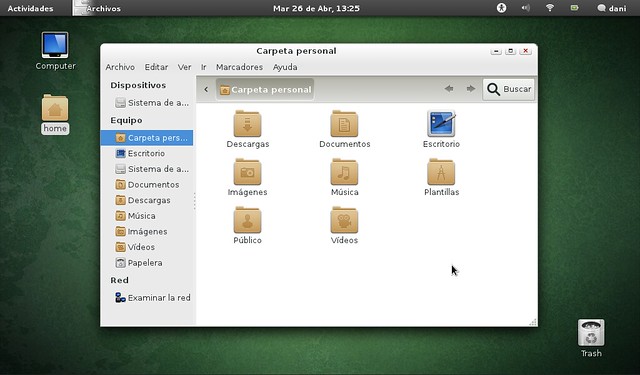 |
| Adwaita Improved |
Atolm: un tema oscuro y agradable a la vista (también dispone de tema para Gnome-Shell http://half-left.deviantart.com/art/GNOME-Shell-Atolm-204534789)
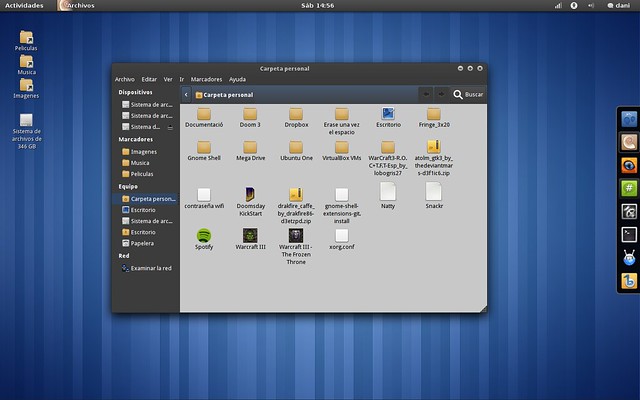 |
| Atolm GTK3 |
Drakfire-Caffe: tema de colores suaves parecido al Radiance (también dispone de tema para Gnome-Shell http://drakfire86.deviantart.com/art/Drakfire-Caffe-Shell-Theme-206462355). Este tema no me ha funcionado aunque en su web aseguran que funciona.
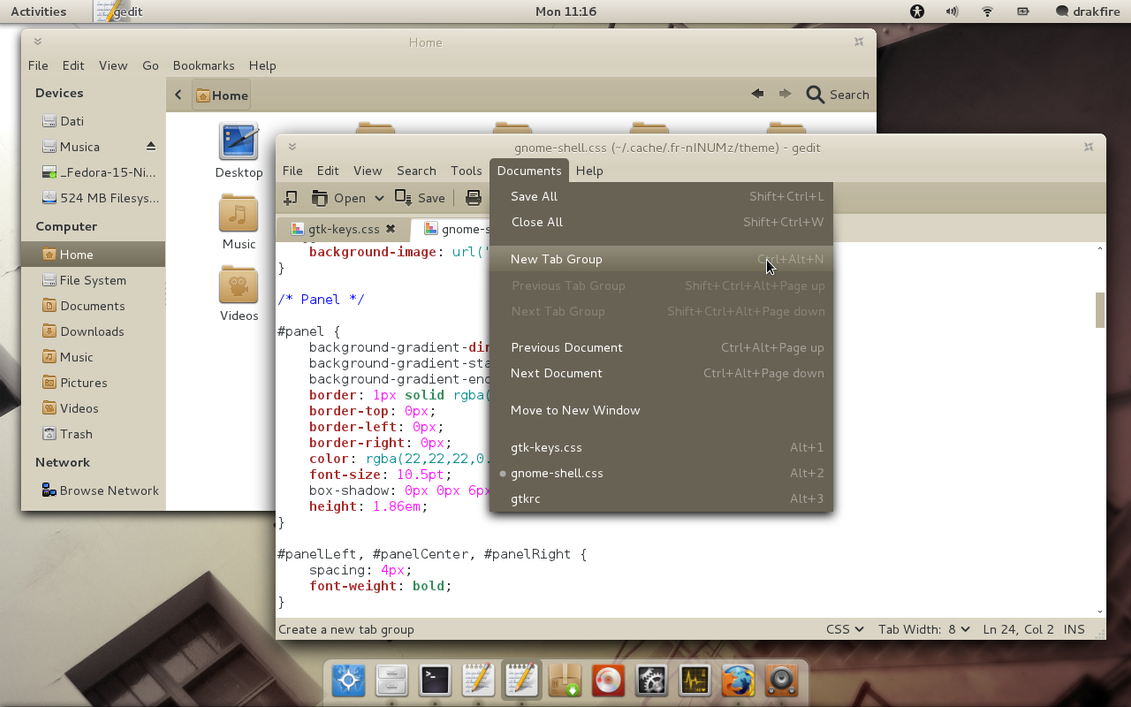 |
| Drakfire-Caffe |
Podeis obtener más temas en http://browse.deviantart.com/?qh=§ion=&global=1&q=GTK3
- Instalación manual
mv Atolm-gtk3 ~/.themes/- Seleccionar el tema
gsettings set org.gnome.desktop.interface gtk-theme Atolm-gtk3El nombre del tema debe coincidir con el nombre de la carpeta que habeis colocado en ~/.themes/, en caso de que el cambio no sea de vuestro gusto podemos recuperar el tema por defecto con el comando:
gsettings set org.gnome.desktop.interface gtk-theme AdwaitaOtra manera de seleccionar el tema es abrir el gestor de configuraciones dconf-editor y navegar hasta org -> gnome -> desktop - interface, en la clave gtk-theme pondremos como valor el nombre del tema que queremos usar.
- Más información
DeviantArt
- Artículos relacionados

2 comentarios :
He instalado sin mayores problemas Ubuntu 11.04 en una Netbook Toshiba NB 305, con 2GB de RAM. Los resultados de rendimiento en comparación con la versión 10.10 dejan mucho que desear, y uno de los elementos de comparación es como el tiempo de inicio paso de 17 segundos a 49 segundos, y el consumo de los procesadores que en media en la versión 10.10 se mantenía entorno al 40% a llegado en esta versión al 100% hasta el extremo de tener que forzar el reinicio de la maquina.
Luego de varios de dias de evaluar el comportamiento con Unity, decidí jugármela con Gnome 3, y los resultados han sido favorables, aun cuando la instalación fue todo un parto,
Los tiempos están de nuevo ajustados y el rendimiento me satisface nuevamente, tanto para seguir justificando que pasar mi netbook desde el SO pre instalado “ el de la ventana” a Ubuntu ha sido una excelente decimonono.
Ahora mi problema actual:
Al iniciar ingreso mi Usuario y por defecto inicio el sistema con el modo Gmode Shell y todo funciona de maravilla. Al tratar de iniciar en modo ubuntu me dice FAIIED TO LOAD SESSION UBUNTU.
Otro interesante tema GTK3, este con estilo de Mint MintLiner GTK3
Publicar un comentario